ESXi是vSphere中的核心组件,是一个监控管理程序。如何安装esxi环境?
1.在VMware Workstation中新建一个虚拟机
1.1选择典型;
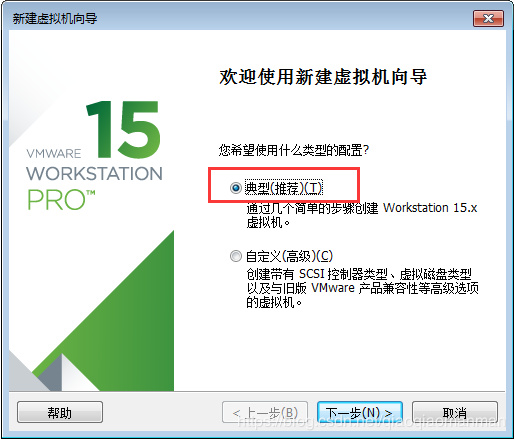
1.2选择稍后安装;
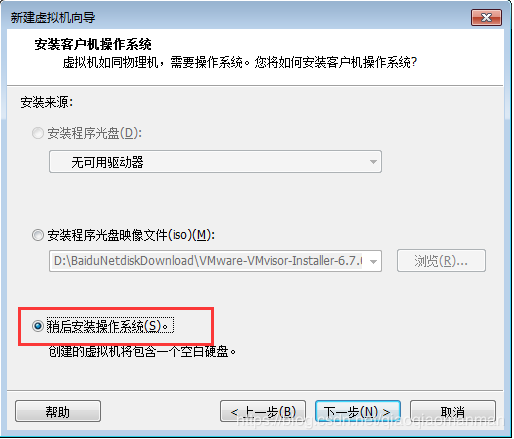
1.3选择操作系统类型;
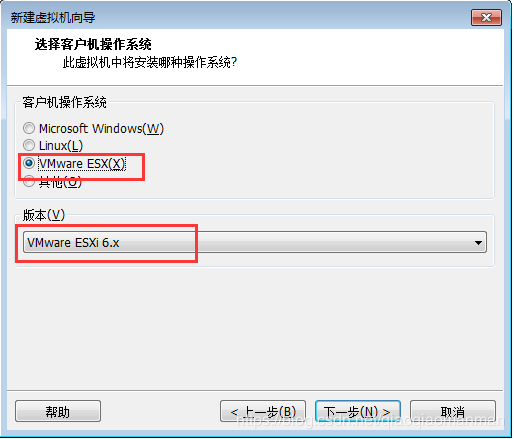
1.4选择磁盘容量,这里最好选择单个磁盘文件;
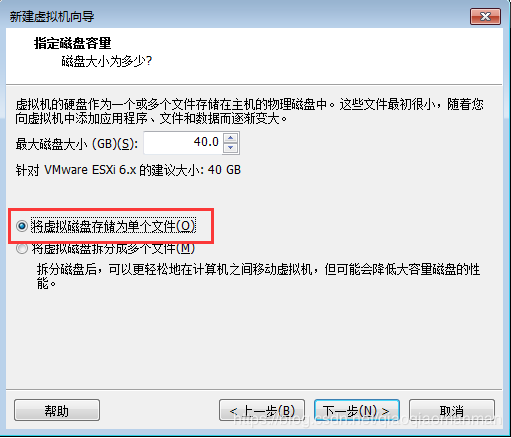
1.5选择镜像文件;
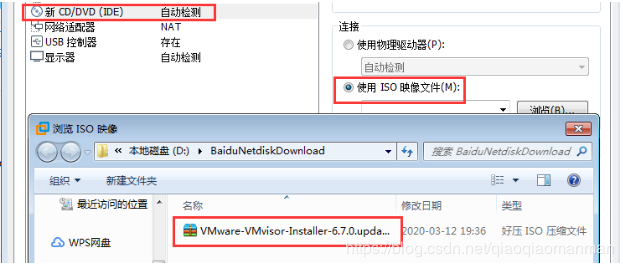
1.6开机,等待安装,看到如下的界面等待进度条完成即可;
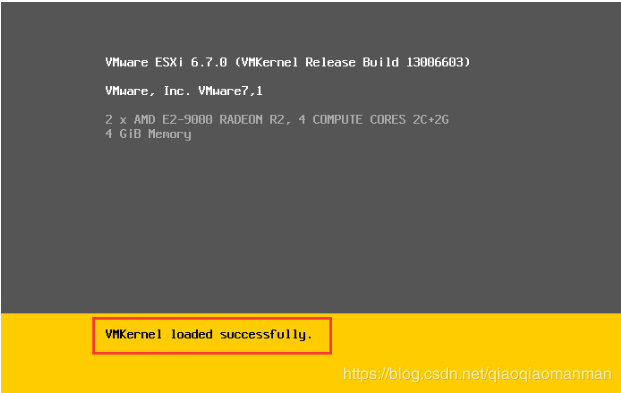
1.7选择continue;
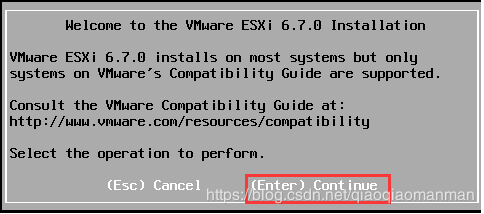
1.8按f11继续,等待扫描;
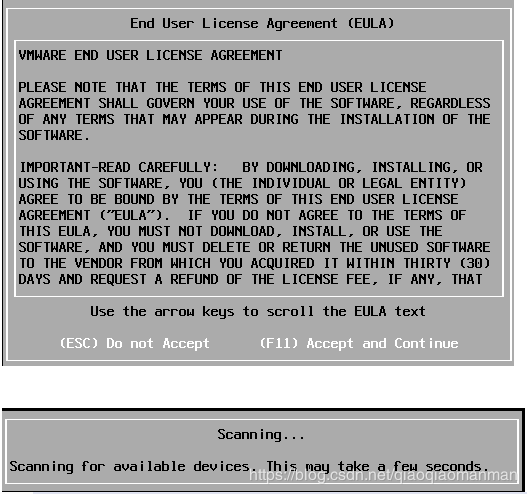
1.9继续;
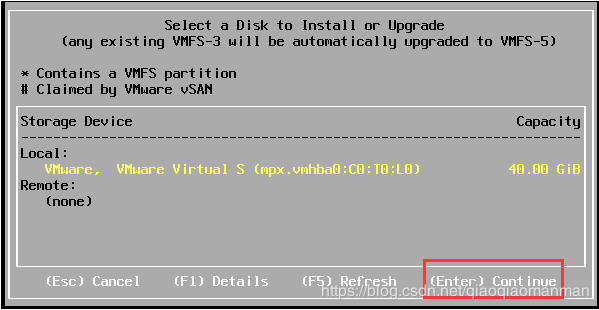
1.10选择键盘布局;
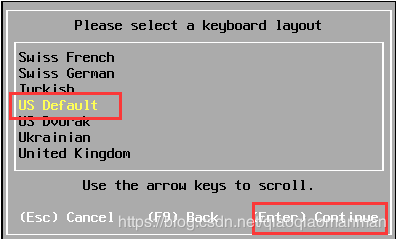
1.11设置root密码,等待扫描完成;
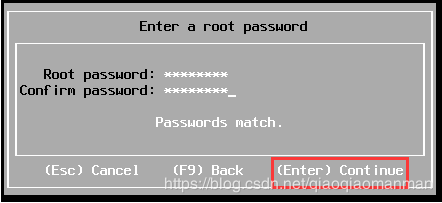
这里需要注意,密码一定要长于7个字符,有最好三种不同的字符类型。不符合条件是不能按enter继续的!
1.12安装;
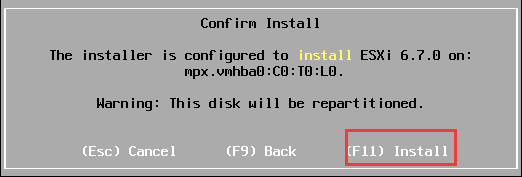
1.13安装之后重启,更改网卡配置;
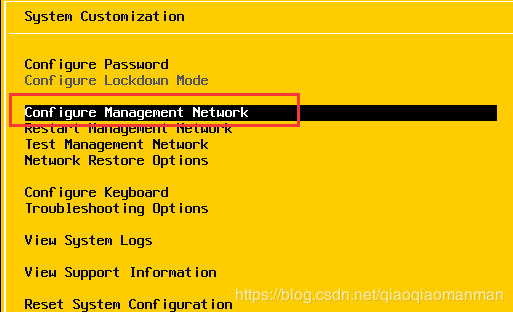
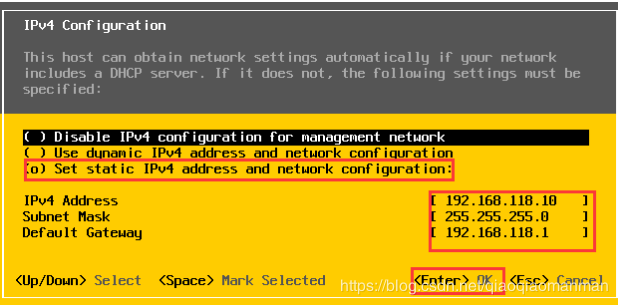
注意:这里的ip地址不是随意配置的,而是要和物理机上的网卡的网段符合,我这里选择的是仅主机模式,所以我参照VMnet1网卡的信息进行配置。
1.14修改完成之后重启;
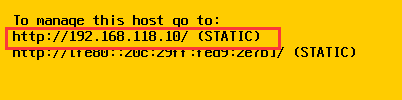
可以在网页中监控查看具体信息;
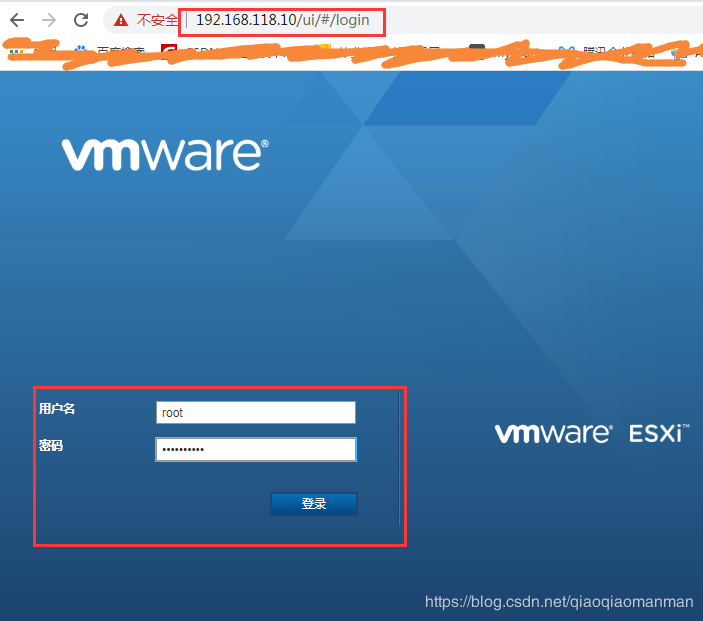
管理界面:
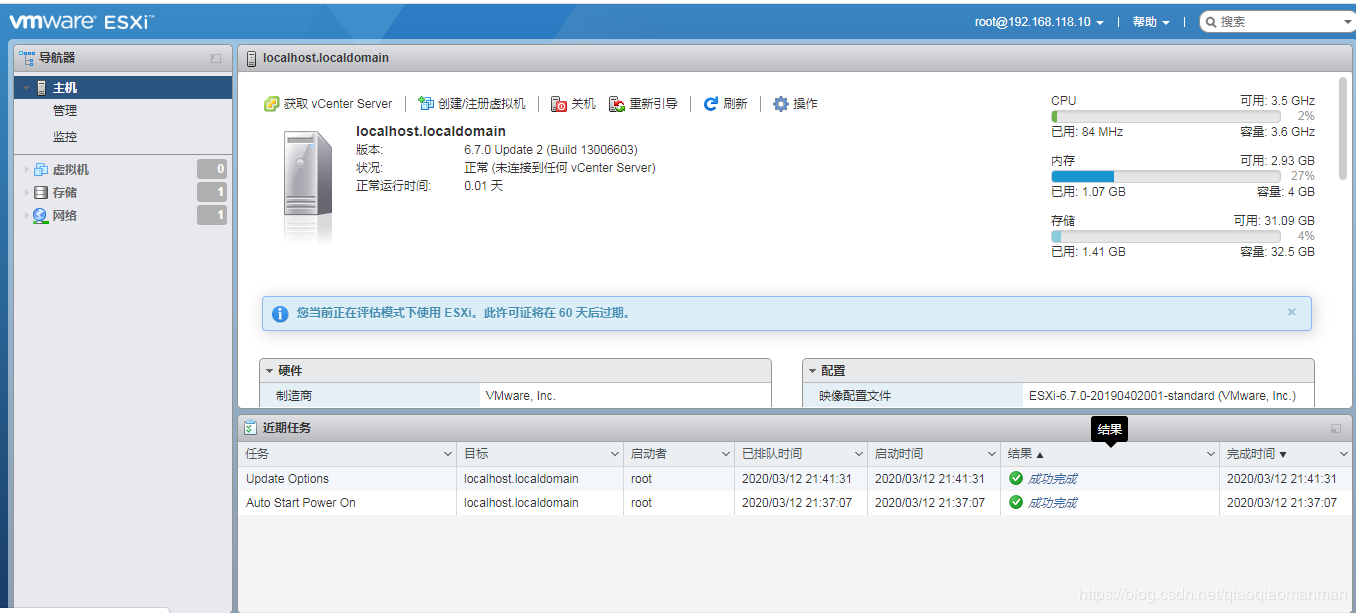
2.在管理界面中可以创建虚机;
选择创建虚机;
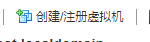
2.1创建虚机有几个步骤,按照步骤选择完成;
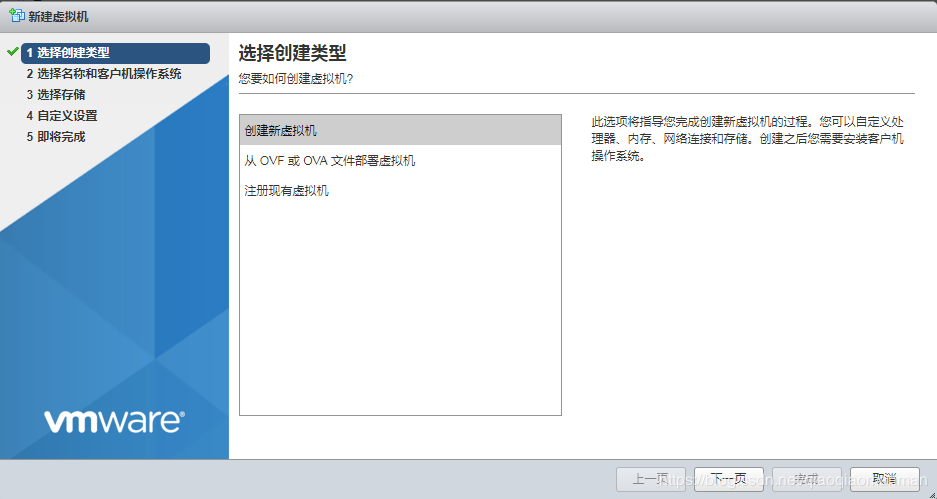
2.2注意,要选择镜像文件,这里的镜像文件要想从本地物理机上传到平台;
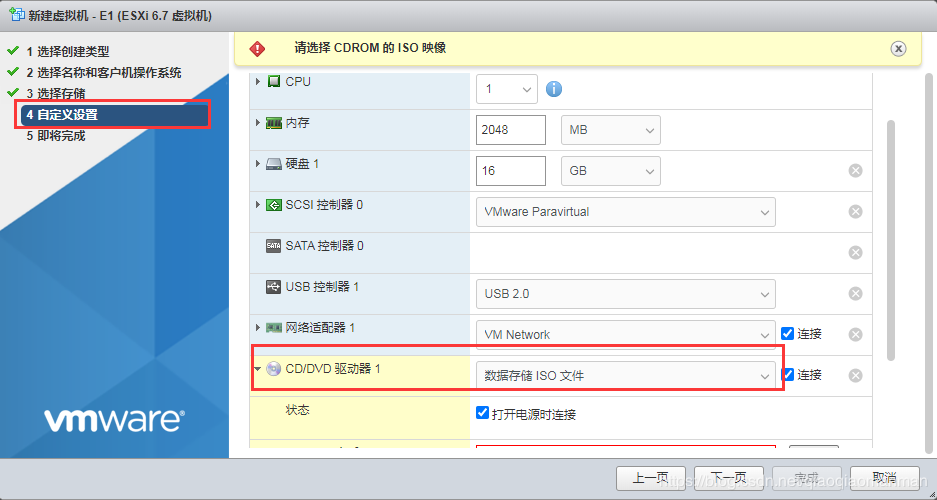
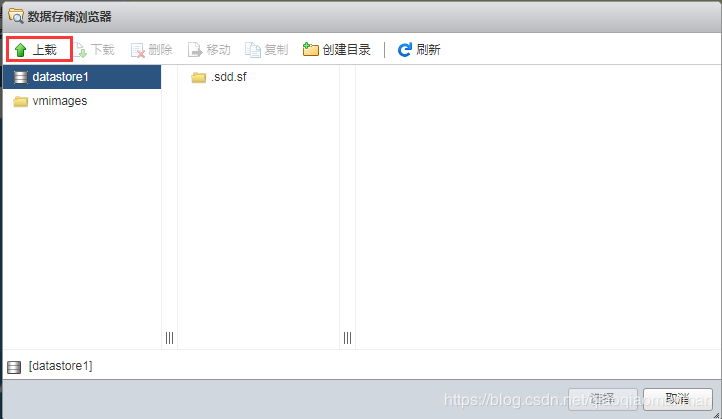
选择上载可以将本地物理机上的镜像文件上传到datastore中,在存储资源中选择镜像;
最后完成。
腾科教育小编提醒欢迎关注腾科教育淘宝:https://shop327449868.taobao.com/?spm=a1z10.1-c-s.0.0.38b449ecknqfoF / 微信公众号:腾科教育 / 抖音:腾科教育 / 新浪微博:腾科教育官微,获取更多资讯和实用干货。